Sony DSC-S750 User Manual
Browse online or download User Manual for Unknown Sony DSC-S750. Sony DSC-S750 Návod k obsluze
- Page / 103
- Table of contents
- BOOKMARKS




- Příručka k produktu Cyber 1
- Černé, bílé, červené 2
- Adaptér Memory Stick Duo 2
- Základní postupy 3
- Použití nabídky 3
- Použití obrazovky nastavení 4
- Úspěšné zaostření na objekt 6
- Chvění fotoaparátu 7
- Rozmazání objektu 7
- Expozice 8
- Vliv osvětlení 9
- Používání blesku 11
- Popis součástí 12
- Indikátory na displeji 14
- 8M 7M 3:2 15
- 5M 3M VGA 15
- Použití vnitřní paměti 19
- Použití režimu fotografování 20
- Snadné fotografování (režim 21
- W/T Používání transfokátoru 22
- Makro (snímání zblízka) 23
- Použití samospouště 23
- Fotografování (volba scény) 25
- Režimy volby scény 26
- Prohlížení/vymazání snímků 28
- Zobrazení obrazovky přehledu 29
- Použití položek nabídky 30
- Položky nabídky 31
- Nabídka 32
- Černobílý (B & W) 33
- Sépie (SEPIA) 33
- Přírodní (NATURAL) 33
- Bohaté (RICH) 33
- Normální 33
- Ručně nastavuje expozici 34
- 1 strana 30 36
- Blesk ( ) 38
- Žárovky (n) 38
- Zářivky ( ) 38
- Oblačno ( ) 38
- Vybírá citlivost ISO: 39
- (jednotky: snímky) 40
- Upravuje intenzitu blesku 41
- Nastavuje ostrost snímku 41
- Viz str. 49 41
- Zobrazení nabídky 42
- Chránit (-) 43
- Otočení snímku 47
- Použití položek nastavení 49
- Fotoaparát 50
- Nástroj vnitřní 52
- Nástroj Memory 53
- 1 strana 49 54
- Změna nahr. složky 54
- Zrušení kopírování 55
- Kopírovat 55
- Nastavení 1 56
- Nastavení 2 57
- Zrušení nastavení hodin 58
- Nastav. hodin 58
- Využití počítače se systémem 61
- Doporučená konfigurace 62
- Použití počítače 63
- • Poklepnutím spusťte 64
- Přehled „Picture Motion 65
- Browser“ 65
- Spuštění a ukončení 65
- „Picture Motion Browser“ 66
- 2 Import snímků 67
- Odpojení zařízení USB 68
- Názvy a složky pro ukládání 68
- 4 Poklepejte na [DCIM] 71
- 6 Poklepejte na složku [My 71
- Použití počítače Macintosh 73
- Technická podpora 74
- 2 Vyberte [stepupguide] 75
- Postup při tisku fotografií 76
- 1 Stisknutím tlačítka MENU 77
- Krok 2: Připojení 78
- Krok 3: Tisk 78
- [Vybrat] 80
- [Sn. DPOF] 80
- [Vše ve složce] 80
- Tisk ve fotosběrně 81
- Označení snímků v režimu 82
- Odstraňování problémů 83
- Modul akumulátoru a napájení 84
- Prohlížení snímků 87
- Mazání/editace snímků 87
- Počítače 88
- „Memory Stick Duo“ 89
- Vnitřní paměť 89
- Výstražné zprávy 93
- AC, 50/60Hz 95
- Karta „Memory Stick Duo“ 96
- O modulu akumulátoru 98
- O nabíječce akumulátoru 99
- Rejstřík 100
Summary of Contents
© 2008 Sony Corporation 3-285-743-61(1)Digitální fotoaparátPříručka k produktu Cyber-shotDSC-S750/S780Před použitím jednotky si, prosím, podrobně přeč
10Základní techniky k získání lepších snímkůDigitální snímek je tvořen maticí malých čtverečků, kterým se říká pixely.Pokud snímek obsahuje velký poče
100RejstříkRejstříkAAutom. Prohlížení...51Automatické zaostření...6AVI...69BBarevný režim...
101RejstříkRejstříkOOblačno ...38Obrazovka přehledu ...29Odstraňování problémů...83Optický transfokátor...22, 50
102RejstříkVysoká citlivost ...26Vyváž. bílé...38Výběr složky ...42Výkon blesku...
Další informace o produktu a odpovědi na často kladené dotazy naleznete na našich internetových stránkách zákaznické podpory.
11Základní techniky k získání lepších snímkůPoužití blesku může způsobit, že oči fotografovaných postav budou červené nebo se na snímcích mohou objevi
12Popis součástíPodrobnosti k ovládání naleznete na stránkách, jejichž čísla jsou uvedena v závorce.A Tlačítko spouště (21)B Indikátor samospouště (23
13Popis součástíG DC IN konektorPři použití adaptéru AC-LS5K AC (není součástí dodávky)• Modul akumulátoru nelze dobíjet připojením fotoaparátu k adap
14Indikátory na displejiPo každém stisknutí v (DISP) na ovládacím tlačítku se displej změní (str. 18).Podrobnosti k ovládání naleznete na stránkách, j
15Indikátory na displejiCDEDisplej IndikaceVelikost snímku (24)• se zobrazí pouze u modelu DSC-S780.• se zobrazí pouze u modelu DSC-S750.Složka pro
16Indikátory na displejiPři přehrávání snímkůPři přehrávání videoklipůABDisplej IndikaceZbývající kapacita akumulátoruRežim záznamu (21)Velikost snímk
17Indikátory na displejiCDEDisplej IndikacePictBridge spojování (78)Složka pro ukládání (53)• Při používání vnitřní paměti se nezobrazuje.Složka přehr
18 Změna zobrazení stavu na displejiPo každém stisknutí v (DISP) na ovládacím tlačítku se displej změní následujícím způsobem:*Zvýšení jasu podsvícení
19Použití vnitřní pamětiTento fotoaparát je vybaven přibližně 22 MB vnitřní paměti. Tuto paměť nelze vyjmout. Dokonce i v případě, že není k dispozici
2Poznámky k používání fotoaparátuPoznámky k typům „Memory Stick“, které lze použít (nejsou součástí dodávky)„Memory Stick Duo“S fotoaparátem lze použí
20Základní postupyPoužití režimu fotografováníNastavte požadovaný režim fotografování.Průvodce funkcemiKdyž je [Přír.funkce] nastaveno na [Zap.], zobr
21Základní postupySnadné fotografování (režim automatického nastavení)1 Vyberte režim pomocí ovladače režimů.Fotografie (režim automatického nastavení
22Snadné fotografování (režim automatického nastavení)Videoklip: Domáčkněte tlačítko spouště až na doraz.Chcete-li ukončit nahrávání, stiskněte znovu
23Základní postupySnadné fotografování (režim automatického nastavení)Makro (snímání zblízka)Opakovaným stisknutím b ( ) na ovládacím tlačítku vyberte
24Snadné fotografování (režim automatického nastavení)Změna velikosti snímkuStiskněte (Velikost snímku) a poté stisknutím v/V vyberte velikost.Podro
25Základní postupyFotografování (volba scény)1 Vyberte požadovaný režim volby scény ( , , , , , , ).• Podrobnosti o režimech viz následující str
26Fotografování (volba scény)Režimy volby scényNásledující režimy by měly odpovídat podmínkám jednotlivých scén.*Když fotografujete v režimech (Port
27Základní postupyFotografování (volba scény)Funkce, které lze používat při výběru scényFotoaparát automaticky zvolí celou řadu nastavení podle povahy
28Prohlížení/vymazání snímků1 Stiskněte tlačítko (Přehrávání).• Stisknete-li tlačítko (Přehrávání), když je fotoaparát vypnutý, zapne se fotoapará
29Základní postupyProhlížení/vymazání snímkůZobrazení obrazovky přehleduStiskněte (Přehled) a vyberte snímek pomocí v/V/b/B. Chcete-li zobrazit dalš
3ObsahPoznámky k používání fotoaparátu...2Základní techniky k získání lepších snímků...
30Použití nabídkyPoužití položek nabídky1 Nahrávání: Zapněte fotoaparát, poté zvolte režim fotografování.Přehrávání: Stiskněte tlačítko (Přehrávání)
31Podrobnosti k této funkci1 strana 30Použití nabídkyPoložky nabídkyNabídka fotografování (str. 32)Dostupné položky nabídky se liší podle polohy ovlad
32Podrobnosti k této funkci1 strana 30Nabídka fotografováníVýchozí nastavení je označeno .Zvolí zda použít funkci Detekce obličejů nebo ne.• Pokud je
33Použití nabídkyNabídka fotografování Podrobnosti k této funkci1 strana 30Můžete změnit jas snímku i přidat různé efekty.• Při natáčení videoklipu mů
34Nabídka fotografování Podrobnosti k této funkci1 strana 30Ručně nastavuje expozici.• Podrobnosti o expozici viz str. 8.• Hodnotu kompenzace lze nast
35Použití nabídkyNabídka fotografování Podrobnosti k této funkci1 strana 30Metodu zaostřování můžete změnit. Tento způsob použijte, pokud je obtížné d
36Nabídka fotografování Podrobnosti k této funkci1 strana 30z Když je objekt rozostřenýKdyž fotografujete objekt, který je na kraji snímku nebo obrazo
37Použití nabídkyNabídka fotografování Podrobnosti k této funkci1 strana 30Určuje režim měření expozice, který stanoví, podle které části objektu bude
38Nabídka fotografování Podrobnosti k této funkci1 strana 30Upraví barevné tóny podle okolních světelných podmínek. Tuto funkci použijte, když barvy v
39Použití nabídkyNabídka fotografování Podrobnosti k této funkci1 strana 30• Podrobnosti o vyvážení bílé viz str. 9.• V případě blikajících zářivkovýc
4ObsahZobrazení nabídky ... 42 (Složka): Výběr složky k prohlížení sním
40Nabídka fotografování Podrobnosti k této funkci1 strana 30Určuje, zda při stisknutí tlačítka spouště bude provedeno sériové fotografování či nikoliv
41Použití nabídkyNabídka fotografování Podrobnosti k této funkci1 strana 30Upravuje intenzitu blesku.• Informace o změně režimu blesku viz str. 22.• P
42Podrobnosti k této funkci1 strana 30Zobrazení nabídkyVýchozí nastavení je označeno .Vybere složku se snímky, které chcete přehrávat (jen při použit
43Použití nabídkyZobrazení nabídky Podrobnosti k této funkci1 strana 30Ochrana snímků před náhodným smazáním. U chráněného snímku se zobrazí indikátor
44Zobrazení nabídky Podrobnosti k této funkci1 strana 30Zrušení ochranyPři zobrazení jednoho snímkuV kroku 3 nebo 4 postupu „Ochrana snímků při zobraz
45Použití nabídkyZobrazení nabídky Podrobnosti k této funkci1 strana 30Přehrává nahrané snímky po pořádku (Prezentace).1 Vyberte [Interval], [Opakovat
46Zobrazení nabídky Podrobnosti k této funkci1 strana 30Velikost uloženého snímku lze změnit a snímek lze uložit jako nový soubor. Původní snímek je z
47Použití nabídkyZobrazení nabídky Podrobnosti k této funkci1 strana 30Otočení snímku.1 Zobrazte snímek, který chcete pootočit.2 Stisknutím tlačítka M
48Zobrazení nabídky Podrobnosti k této funkci1 strana 30Zaznamená zvětšený snímek (str. 28) jako nový soubor.1 Během přehrávání s transfokací zobrazte
49Použití obrazovky nastaveníPoužití obrazovky nastaveníPoužití položek nastaveníFotoaparát umožňuje změnit pomocí obrazovky Nastavení výchozí nastave
5ObsahVyužití počítače se systémem Windows ...61Instalace softwaru (je součástí dodávky) ...
50Podrobnosti k této funkci1 strana 49 FotoaparátVýchozí nastavení je označeno .Nastavení režimu digitálního transfokátoru. Fotoaparát umožňuje přibl
51Použití obrazovky nastaveníFotoaparát Podrobnosti k této funkci1 strana 49Při práci s fotoaparátem se zobrazuje příručka funkcí.Blesk před fotografo
52Podrobnosti k této funkci1 strana 49 Nástroj vnitřní pamětiTato položka se nezobrazí, je-li do fotoaparátu vložena karta „Memory Stick Duo“.Naformát
53Podrobnosti k této funkci1 strana 49Použití obrazovky nastavení Nástroj Memory StickTato položka se zobrazí jen tehdy, je-li do fotoaparátu vložena
54Nástroj Memory Stick Podrobnosti k této funkci1 strana 49Změní složku právě používanou k nahrávání snímků.1 Vyberte [OK] pomocí v na ovládacím tlačí
55Použití obrazovky nastaveníNástroj Memory Stick Podrobnosti k této funkci1 strana 49Zkopíruje všechny snímky ve vnitřní paměti na kartu „Memory Stic
56Podrobnosti k této funkci1 strana 49 Nastavení 11Výchozí nastavení je označeno .Nastavení zvuku tlačítek.Nastavení jazyka, který se bude používat v
57Podrobnosti k této funkci1 strana 49Použití obrazovky nastavení Nastavení 22Výchozí nastavení je označeno .Nastavení režimu USB použité při připoje
58Nastavení 2 Podrobnosti k této funkci1 strana 49Nastavení data a času.1 Nastavte [Nastav. hodin] v obrazovce (Nastavení 2).2 Vyberte [OK] pomocí v
59Prohlížení snímků na televizoruProhlížení snímků na televizoruProhlížení snímků na televizoruPřipojíte-li fotoaparát k televizoru, můžete snímky zob
6Základní techniky k získání lepších snímkůNamáčknete-li tlačítko spouště (stisknete jej jen do poloviny), fotoaparát automaticky upraví zaostření (au
60Prohlížení snímků na televizoruBarevné televizní systémyChcete-li zobrazit snímky na televizní obrazovce, potřebujete televizor se vstupními zdířkam
61Použití počítačePoužití počítačeVyužití počítače se systémem WindowsPodrobnější informace k použití počítače Macintosh viz kapitola „Použití počítač
62Využití počítače se systémem WindowsPro připojení počítače k fotoaparátu se doporučuje následující prostředí.Doporučené prostředí pro kopírování sní
63Použití počítačeInstalace softwaru (je součástí dodávky)Software (je součástí dodávky) lze nainstalovat pomocí níže uvedeného postupu.• Přihlaste se
64Instalace softwaru (je součástí dodávky)Po nainstalování softwaru se na pracovní ploše vytvoří ikona „Picture Motion Browser“, „Picture Motion Brows
65Použití počítače„Picture Motion Browser“ (je součástí dodávky)Díky možnostem tohoto softwaru můžete pracovat s fotografiemi i s videoklipy z fotoapa
66Kopírování snímků do počítače pomocí „Picture Motion Browser“1 Do fotoaparátu vložte kartu „Memory Stick Duo“ s nahranými snímky.• Při kopírování s
67Použití počítačeKopírování snímků do počítače pomocí „Picture Motion Browser“1 Připojí fotoaparát k počítači tak, jak je popsáno v „Připojení fotoap
68Kopírování snímků do počítače pomocí „Picture Motion Browser“Předem proveďte níže uvedený postup od kroku 1 do kroku 4:• Odpojení určeného kabelu US
69Použití počítačeKopírování snímků do počítače pomocí „Picture Motion Browser“• Soubory se snímky jsou pojmenovány následujícím způsobem:– Soubory s
7Základní techniky k získání lepších snímkůRady na ochranu před rozmazánímPři pořizování snímku došlo k neúmyslnému pohybu fotoaparátu. Říká se tomu „
70Kopírování snímků do počítače bez „Picture Motion Browser“Snímky můžete kopírovat do počítače bez aplikace „Picture Motion Browser“ následovně.Pro
71Použití počítačeKopírování snímků do počítače bez „Picture Motion Browser“3 Když se na ploše automaticky objeví obrazovka průvodce, klepněte na [Ope
72Prohlížení snímků uložených v počítači na fotoaparátu kopírujícím na kartu „Memory Stick Duo“V této části je popsán vzorový postup použití počítače
73Použití počítačePoužití počítače MacintoshS počítačem Macintosh můžete kopírovat snímky do počítače.• Aplikace „Picture Motion Browser“ není kompati
74Použití počítače MacintoshKdyž provádíte níže uvedený postup nebo je fotoaparát odpojený od počítače, přetáhněte nejdříve ikonu disku nebo ikonu „Me
75Použití počítačeProhlížení „Průvodce ke zdokonalení k produktu Cyber-shot“Když instalujete „Příručka k produktu Cyber-shot“, nainstaluje se také „Pr
76Tis k fo t o gr a f iíPostup při tisku fotografiíPři tisku snímků vyfotografovaných v režimu [16:9] se mohou oba okraje oříznout, takže vše před ti
77Tis k fo t og r a f iíTisk snímků přímo na tiskárně odpovídající standardu PictBridgeI v případě, že nemáte počítač, můžete snímky pořízené vaším f
78Tisk snímků přímo na tiskárně odpovídající standardu PictBridge1 Připojte fotoaparát k tiskárně.2 Zapněte fotoaparát a tiskárnu.Po zapojení se zobra
79Tis k fo t og r a f iíTisk snímků přímo na tiskárně odpovídající standardu PictBridge2 Vyberte nastavení tisku pomocí v/V/b/B.[Přehled]Vyberte [Zap
8Základní techniky k získání lepších snímkůNastavením expozice a citlivosti ISO lze vytvářet různé snímky. Expozice je množství světla, které pronikne
80Tisk snímků přímo na tiskárně odpovídající standardu PictBridge[Vybrat]Vybere snímky a vytiskne všechny vybrané snímky.Vyberte snímek, který chcete
81Tis k fo t og r a f iíTisk ve fotosběrněKartu „Memory Stick Duo“ obsahující snímky pořízené vaším fotoaparátem můžete vzít do fotosběrny. Pokud pro
82Tisk ve fotosběrně1 Zobrazte obrazovku přehledu (str. 29).2 Stisknutím tlačítka MENU zobrazte nabídku.3 Vyberte [DPOF] pomocí b/B, poté stiskněte z.
83Odstraňování problémůOdstraňování problémůOdstraňování problémůPokud se při použití fotoaparátu objeví potíže, vyzkoušejte následující řešení.Mějte
84Odstraňování problémůNelze vložit modul akumulátoru.•Vložte modul akumulátoru tak, aby šlo stisknout páčku vysunutí akumulátoru.Nelze zapnout fotoap
85Odstraňování problémůOdstraňování problémůNezle nahrát snímky.•Zkontrolujte volnou kapacitu vnitřní paměti nebo karty „Memory Stick Duo“. Jsou-li pl
86Odstraňování problémůNa snímcích vyfotografovaných s pomocí blesku se vyskytují skvrny.•Záblesk blesku se odrazil v poletujících částicích (prach, p
87Odstraňování problémůOdstraňování problémůOči fotografované osoby jsou červené.•Nastavte [Bez červ. očí] v nabídce (Nastavení) na [Zap.] (str. 51)
88Odstraňování problémůNení známa kompatibilita operačního systému počítače s fotoaparátem.•Přečtěte si informace v části „Doporučená konfigurace počí
89Odstraňování problémůOdstraňování problémůObraz a zvuk jsou při přehrávání videoklipu v počítači přerušovány šumem.•Přehráváte videoklip přímo z vni
9Základní techniky k získání lepších snímkůZdánlivá barva objektu je ovlivněna světelnými podmínkami.Příklad: Barva snímku je ovlivněna zdroji světlaV
90Odstraňování problémůViz „Tiskárna kompatibilní s PictBridge“ společně s následujícími položkami.Snímky se tisknou s oříznutými okraji.•Podle typu t
91Odstraňování problémůOdstraňování problémůTisk je zrušen.•Odpojili jste určený kabel USB ještě před zobrazením značky (připojení PictBridge).Nelze
92Odstraňování problémůObjektiv je zamlžený.•Došlo ke kondenzaci vlhkosti. Vypněte fotoaparát a ponechte ho v klidu přibližně hodinu, teprve poté jej
93Odstraňování problémůVýstražné zprávyJestliže se zobrazí následující zprávy, postupujte podle příslušných pokynů.E•Kapacita akumulátoru je nízká. Ih
94Výstražné zprávyNelze nahrávat•Fotoaparát nemůže nahrávat snímky do vybrané složky. Vyberte jinou složku (str. 54).Chyba souboru•Při přehrávání sním
95OstatníOstatníPoužívání fotoaparátu v zahraničí — zdroje napájeníMůžete použít nabíječku akumulátoru (je součástí dodávky), nebo adaptér AC-LS5K AC
96Karta „Memory Stick Duo“Karta „Memory Stick Duo“ je kompaktní přenositelné IC záznamové médium. Typy karty „Memory Stick Duo“, které lze používat s
97OstatníKarta „Memory Stick Duo“Poznámky k používání karty Memory Stick Duo (není součástí dodávky)• Při používání karty „Memory Stick Duo“ se zaříze
98O modulu akumulátoruO nabíjení modulu akumulátoruDoporučujeme dobíjet modul akumulátoru při teplotě v rozmezí 10°C až 30°C. V jiném rozmezínemusí do
99OstatníO nabíječce akumulátoruO nabíječce akumulátoru• Pomocí nabíječky dodané s fotoaparátem nabíjejte pouze akumulátory typu NP-BK. Pokud se pokus
More documents for Unknown Sony DSC-S750






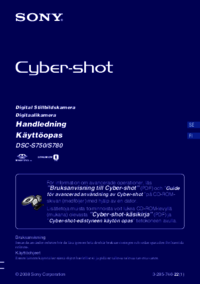
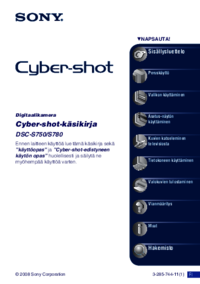

 (2 pages)
(2 pages) (84 pages)
(84 pages)

 (2 pages)
(2 pages) (20 pages)
(20 pages)


 (178 pages)
(178 pages)
 (2 pages)
(2 pages)


 (84 pages)
(84 pages)







Comments to this Manuals